Dragon مدت طولانیای به عنوان برنامه تشخیص صدا در عرصه نرم افزارها بود و جز بهترین ها قرار داشت. امروزه کاربران به دنبال نرم افزارهایی میباشند که به وسیله آنها سرعت کارایی امور مختلف را افزایش دهند و به عبارتی کار خود را سهلتر و ساده تر کنند. نرم افزارهایی که در آنها با استفاده از فناوریهای جدید کاربران امور خود را به آنها میسپارند تا آنها به صورت خودکار نتیجه کار را در اختیار کاربران قرار دهند. بسیاری از شرکتها امروزه اقدام به ساخت چنین نرم افزارهایی میکنند که در واقع به نوع به هوش مصنوعی مربوط میشود. شما به کمک این نرم افزارها قادرید با کامپیوتر خود کنید و صحبت خود به متن تبدیل کنند! بلی دیگر نیازی به تایپ نیست و تنها با تکیه به صندلی خود و صحبت کردن در میکروفن متون شما تایپ میشوند! داراگون مدت زمان طولانی تنها نرم افزار موجود برای این کار بود ولی اکنون اینگونه نیست. بهتر است سایر نرم افزارها و امکانات را بررسی کنیم. Windows Speech Recognition: نسخه های جدید نرم افزارهای تشخیص صدا همراه با ویندوزهای جدید ماکروسافت به کاربران معرفی میشود و من همیشه فکر میکردم که ماکروسافت قادر نیست به تنهایی یک نرم افزار تشخیص صدای عالی بسازد ولی اکنون باید اعتراف کنم که اشتباه فکر میکردم. این برنامه رایگان من را بسیار تحت تأثیر قرار داد و شما اکنون میتوانید این نرم افزار را بر روی ویندوز ویستا، ویندوز ۷ و ویندوز ۸ استفاده کنید.
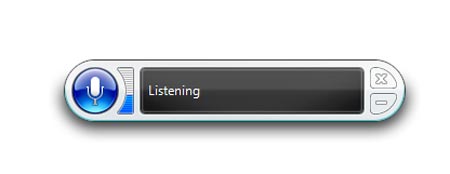
کنترل کامپیوتر , برنامه تشخیص صدا , ویندوز 7 برای فعال سازی برنامه Windows Speech Recognition، به قسمت منوی Start بروید و در قسمت جستجو کلمه speech recognition را تایپ کنید. با کلیک بر روی نرم افزار باز شده شما میتوانید ویژگیهای دلخواه خود را فعال کنید و میتوانید یک متن کوتاه را بخوانید تا ببینید صدای ضبط شده شما چطور است. شما همین طور میتوانید به همه ویژگیهای Control Panel دسترسی داشته باشید. هنگامی که تمامی تنظیمات را انجام دادید شما قادر هستید با این برنامه کار کنید. برای شروع فقط در میکروفون بگویید که “start listening” سپس از برنامه صدایی همانند بوق میشنوید و برنامه منتظر دستور بعدی شما میماند. شما میتوانید با استفاده از Windows Speech Recognition تقریبا هر کاری در کامپیوتر شخصی خود انجام دهید برای مثال:میتواند در مرورگرها زبانه جدیدی باز کند و از همه مهمتر برنامه های کاربردی ماکروسافت آفیس را باز کند و با آنها کار کند. هنگامی که برنامه ماکروسافت ورد را باز کرد شما میتوانید متن خود را بخوانید و ببینید که در برنامه نوشته میشود. شما میتوانید به کامپیوتر خود بگوید که خاموش شود و یا حتی دوباره بازگذاری شود. هنگامی که کار شما با این برنامه تمام شد، فقط بگویید”stop listening” و کار شما پایان مییابد و برنامه متوقف میشود تا زمانی که شما دوباره آن را صدا کنید. استفاده از این برنامه آسان و رایگان است. Google Voice Search: کاربران مرورگر کروم حتما متوجه میکروفون کوچک در سمت راست نوار جستجوی گوگل شدهاند. این میکروفون همان برنامه Google Voice Search است.
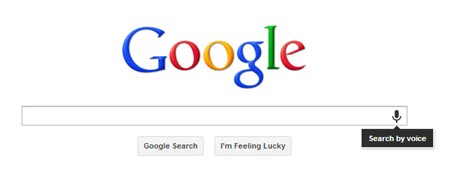
کنترل کامپیوتر , برنامه تشخیص صدا , ویندوز 7 خدمات گوگل درباره تشخیص صدا تا امروز عبارت اند از: موتور جستجو و خدمات ترجمه. Google Voice Search فقط در مرورگر کروم که بر روی سیستم عاملهای مختلف قابل دسترس است، استفاده میشود. با استفاده از مروگر کروم به صفحه اصلی سایت گوگل بروید و بر روی میکروفون کلیک کنید. با فرض این که میکروفون شما به کامپیوتر شخصی شما وصل است (یا هدست) از شما گوگل میپرسد که آیا شما اجازه دسترسی به میکروفون را میدهید یا خیر؟ در صورت تائید از شما میخواهد که صحبت کنید و در مورد موضوعی که میخواهید جستجو را شروع کنید. نتایج به سرعت بر روی صفحه نمایش شما نشان داده میشود بدون آن که نیاز باشد شما تایپ کنید.
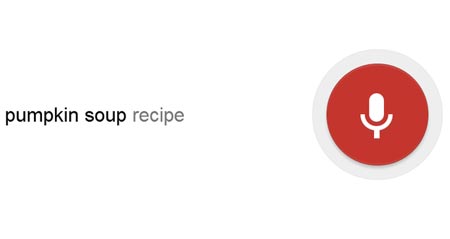
الگوریتم برنامه Google voice recognition نسبتاً خوب است و میتواند متوجه سخنان شما شود. من توانستم با سایر لهجهها مثل:آلمانی، اسکاتلندی هم به نتایج خوبی دست پیدا کنم. Dragon NaturallySpeaking Premium: Dragon یکی از بهترین و قدیمیترین نرم افزارهای تشخیص صدا است ولی نسخه اصلی و خانگی Dragon NaturallySpeaking قیمتی حدود ۷۵ دلار دارد و با حق بیمه قیمت آن به ۱۵۰ دلار افزایش مییابد.
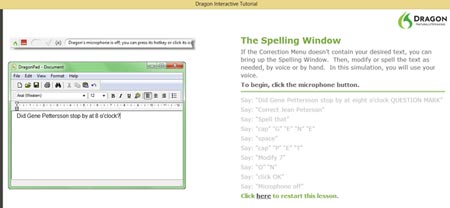
هنگامی که شما برای اولین بار برنامه Dragon NaturallySpeaking را باز میکنید، باید یک صفحه مربوط به مشخصات کاربر را پر کنید. سپس برنامه شما شروع به اجرا میکند در صورتی که آرم میکروفون نارنجی رنگ باشد یعنی Dragon در حال گوش دادن به سخنان شما نیست. یکی از ویژگیهای فوقالعاده این برنامه، هماهنگی آن با برنامه Gmail است. این برنامه به شما کمک میکند تا ایمیلهای خود را بنویسید و به مخاطبان خود ارسال کنید. همین طور میتوانید به اشاره گر موس بگوید که در کجا قرار بگیرد. دقت در دیکته و درست نوشتن متن در این نرم افزار شاهکار است. شما به راحتی میتوانید با دفترچه یادداشت و ماکروسافت آفیس ورد کار کنید. اگر این برنامه کلمه ای را نمیدانست میتوانید آن را در داخل نرم افزار ذخیره کنید تا بعدها به مشکل نخورید. شما همین طور میتوانید تعیین کنید که کدام بخش از متن زیر خط دار و یا سایه دار و تیره باشد. در هنگامی که متن خود را خواندید میتوانید آن را چاپ کنید. اما با این حال هنگام کار با این برنامه من احساس میکنم مرورگر به طور نامحسوسی کند میشود. با این حال اگر قصد دارید برای این کار هزینه کنید خرید این نرم افزار میتواند گزینه خوبی باشد. TalkTyper: TalkTyper یک برنامه تشخیص صدای آنلاین است که به شما گزینه های اساسی در مورد این که با متن خود چه کنید میدهد. برای کسانی که خواسته های زیادی از یک برنامه تشخیص صدا ندارند میتواند گزینه عالی باشد.
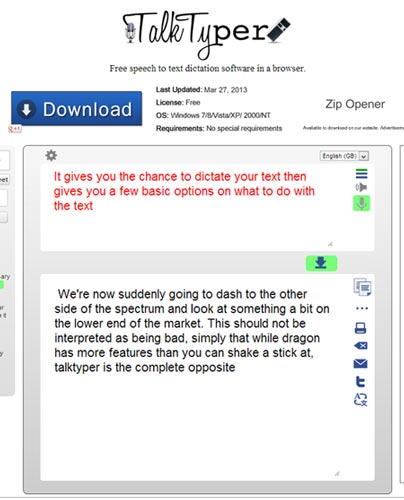
TalkTyperاز الگوریتم تشخیص صدای گوگل استفاده میکند، پس شما به کمک گوگل کروم احتیاج دارید. به سادگی بر روی میکروفون سبز رنگ کلیک کنید و متن مورد نظر خود را دیکته کنید. از سایر گزینهها میتوان به کپی کردن در کلیپ بورد و ایمیل کردن متن و چاپ و ترجمه آن به زبان دیگری اشاره کرد. اگر شما میخواهید متن خود را به زبان دیگری ترجمه کنید بر روی translating language کلیک کنید و زبان مورد نظر خود را انتخاب کنید. TalkTyper به صورت اتوماتیک یک زبانه جدید در مرورگر کروم شما باز میکند که متن شما در آن قرار دارد. TalkTyper به خوبی قادر به شناسایی لهجه های مختلف نیست و باید از آن در کارهای ساده تری استفاده شود. شاید فقط در مورد محتوای یک ایمیل بهتر است استفاده شود. باز هم میگویم گزینه بهتر استفاده از Dragon است. Tazti: که “tasty” هم تلفظ میشود یکی دیگر از برنامه های تشخیص صدا است. این برنامه با دیگر برنامهها دو فرق اساسی دارد که اولی این است که شما قادر هستید از این برنامه برای کنترل دستورات کامپیوتر و بازیهای کامپیوتری استفاده کنید و دومی این است که شما به آن میتوانید دستوراتی اضافه کنید و یا آن را تغییر دهید.
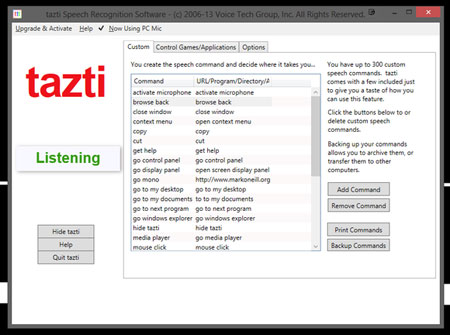
شما میتوانید با استفاده از این نرم افزار یک پوشه را باز کنید و یا میتوانید حذف کنید. شما میتوانید همین طور از دستورات «کلیک کنید» و «دو بار کلیک کنید» هم بدون استفاده از ماوس استفاده کنید. شما میتوانید از این برنامه به مدت ۱۵ روز رایگان استفاده کنید و پس از آن ۱۵ دلار هزینه بپردازید. - هیچ کدام برنامهها به پای Dragon نمیرسند. پس از تست هر ۵ برنامه واضح است که Dragon NaturallySpeaking برنده این مقایسهها شده است. با وجود برنامه ویندوز رایگان و حتی کار آیی راحت در گوگل کروم بسیاری از کاربران حاضر هستند تا ۱۵۰ دلار بپردازند و از یک برنامه کامل بهرهمند شوند. استفاده نکردن از صفحه کلید کار کاربران را بسیار آسانتر کرده است
مطلب ارسالی از yeki hast
:: موضوعات مرتبط:
كامپيوتر ,
آموزش ,
,
:: برچسبها:
dragon ,
صدا ,
کنترل ,
کامپیوتر ,
برنامه ,
ویندوز ,
7 ,
:: بازدید از این مطلب : 821
|
امتیاز مطلب : 0
|
تعداد امتیازدهندگان : 0
|
مجموع امتیاز : 0

